كيفية حذف حساب بريد Yahoo بشكل سريع وسهل بشكل دائم
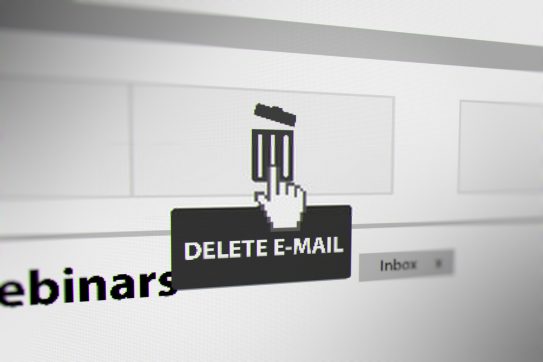
سيأتي وقت تريد أو تحتاج فيه إلى حذف حساب بريدك الإلكتروني على Yahoo لأي سبب من الأسباب. في معظم الأحيان ، يرجع السبب في ذلك إلى أن التعامل مع عدد كبير جدًا من حسابات البريد الإلكتروني قد يكون أمرًا شاقًا. بينما يمكن بسهولة إلغاء تنشيط حساب بريد Yahoo الإلكتروني الخاص بك ، فإن حذفه نهائيًا ودائمًا يعد مهمة أخرى كاملة. الأمر ليس بسيطًا مثل حذف الرسائل أو رسائل البريد الإلكتروني.
إليك كيفية حذف حساب Yahoo للأبد.
كيفية حذف حساب بريد ياهو الإلكتروني

فشلت ياهو بالتأكيد في مواكبة منافسيها في العقد الماضي أو نحو ذلك. كان هناك وقت كان فيه ياهو هو الأفضل ، سواء في عالم البريد الإلكتروني أو مجال محرك البحث. لقد كان المزود الأول الذي يتبادر إلى الأذهان عند إنشاء حساب بريد إلكتروني أو البحث عن المعلومات. تتطور المنصة الرقمية باستمرار ، ومع ذلك ، أصبح مزود خدمة الويب الذي كان موجودًا في كل مكان الآن فكرة لاحقة للكثيرين. في الواقع ، ربما لا يعرف أفراد الجيل الأصغر عن بريد Yahoo.
إذا وجدت أن الاحتفاظ بحساب بريدك الإلكتروني في Yahoo هو أكثر من عمل روتيني الآن – خاصة مع حساب Gmail الأكثر فائدة – فقد ترغب في حذفه. ضع في اعتبارك أن الحذف إجراء دائم ، مما يعني أنه ليس لديك طريقة لعكسه بمجرد تفعيله إلى الأبد. وبسبب هذه الحقيقة بالذات ، لا يوجد زر بسيط “حذف حساب Yahoo”. من المفهوم أن Yahoo لا تريد من مستخدميها حذف حساباتهم عن طريق الخطأ. من الناحية القانونية ، على الرغم من ذلك ، لا تستطيع Yahoo مكتوب منعك من حذف حساب بريدك الإلكتروني بشكل دائم ، لذا فهي توفر لك طريقة للقيام بذلك.
خطوات حذف الحساب في Yahoo
سيتطلب حذف حساب البريد الإلكتروني الخاص بك إلى الأبد إدخال تسجيل الدخول إلى بريد Yahoo. لذلك ، إذا كنت لا تتذكر بريدك الإلكتروني وكلمة المرور ، فيجب عليك استردادهما أولاً قبل المتابعة. بمجرد أن تكون بيانات الاعتماد الخاصة بك جاهزة ، اتبع هذه الإرشادات حول كيفية حذف حساب Yahoo الخاص بك:
- افتح متصفح الويب الذي تختاره وانتقل إلى login.yahoo.com/account/delete-user
- أدخل بريدك الإلكتروني على Yahoo ثم انقر فوق “التالي”.
- أدخل كلمة المرور الخاصة بك ثم انقر فوق “التالي”.
- اقرأ معلومات إنهاء الحساب ، ثم انقر فوق “متابعة”.
- انقر فوق “نعم ، احذف هذا الحساب” لتأكيد الحذف. (ملاحظة: قد يطلب منك Yahoo إدخال كلمة المرور مرة أخرى كإجراء أمني إضافي)
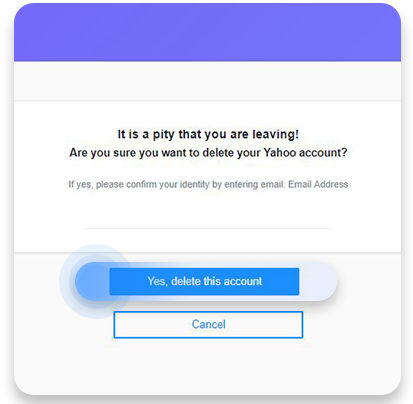
- ستخبرك Yahoo بعد ذلك أنه سيتم حذف حساب بريدك الإلكتروني.
- انقر فوق “فهمت” للتأكيد مرة أخرى.
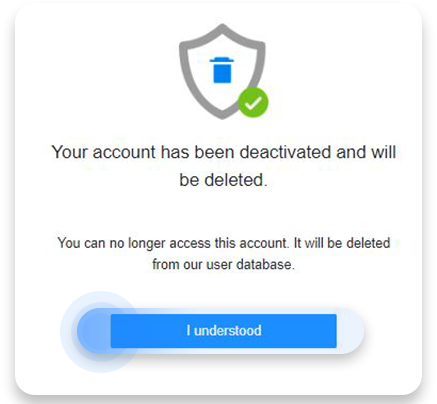
يعد حذف حساب بريد Yahoo الإلكتروني إجراءً دائمًا ، لذا يجب أن تفكر فيه لفترة طويلة قبل التوصل إلى قرار نهائي. بعد إجراء عملية الحذف ، يمكنك توقع قيام Yahoo بإلغاء تنشيط حسابك ثم حذفه ، على الرغم من أن ذلك سيستغرق بعض الوقت. في معظم الحالات ، سوف تحتاج إلى الانتظار لمدة 40 يومًا حتى يصبح الحذف ساريًا بشكل دائم.
لكن في بعض البلدان ، سيستغرق الأمر وقتًا أطول. على سبيل المثال ، في أستراليا ونيوزيلندا والهند ، تبلغ فترة الانتظار 90 يومًا. في تايوان وهونغ كونغ والبرازيل ، فترة الانتظار 180 يومًا. تأكد من قراءة شروط الإنهاء قبل المتابعة حتى تعرف تمامًا ما يمكن توقعه.
ماذا تتوقع عند حذف حساب بريد Yahoo؟

لا تحتاج حقًا إلى القيام بأي شيء آخر بخلاف اتباع الإرشادات حول كيفية حذف حساب Yahoo الخاص بك. لفترة الانتظار التي تبلغ 40 يومًا ، يجب عليك التأكد من عدم تسجيل الدخول مرة أخرى إلى بريدك الإلكتروني على Yahoo ، وإلا ستفشل عملية الحذف. بمعنى آخر ، إذا قمت بتسجيل الدخول إلى بريد Yahoo الخاص بك خلال فترة الانتظار البالغة 40 يومًا ، فسيتم إعادة تنشيط حسابك مرة أخرى. لذلك ، شريطة الامتناع عن تسجيل الدخول خلال تلك الأيام الـ 40 ، فسيتم إغلاق حساب بريدك الإلكتروني على Yahoo بشكل دائم.
عندما يحدث هذا ، سترتد جميع رسائل البريد الإلكتروني المرسلة إلى عنوان Yahoo الخاص بك. ستتم إعادتها إلى المرسل مع إشعار فشل التسليم. نظرًا لأنك قد تفوتك بعض رسائل البريد الإلكتروني المهمة ، فمن الحكمة أولاً مراقبة حساب Yahoo الخاص بك لمدة شهر تقريبًا قبل حذفه فعليًا. بهذه الطريقة ، يمكنك معرفة ما إذا كان بريد Yahoo الخاص بك يتلقى أي رسائل بريد إلكتروني مهمة أم لا. إذا قمت بذلك ، فيمكنك تغيير عنوان البريد الإلكتروني المرتبط بهذه الخدمات أو إبلاغ جهات الاتصال أنك ستنتقل إلى عنوان بريد إلكتروني مختلف بشكل دائم.
بصرف النظر عن ذلك ، يجب أن تضع في اعتبارك أن عنوان بريدك الإلكتروني على Yahoo سيصبح متاحًا لأشخاص آخرين بعد الحذف. لذلك ، إذا كان عنوان بريدك الإلكتروني على Yahoo هو [email protected] ، فسيتمكن شخص آخر يرغب في إنشاء بريد Yahoo الإلكتروني باستخدام نفس العنوان ( [email protected] ) من القيام بذلك في المستقبل. لا تنزعج ، رغم ذلك. سيستخدم هذا الشخص عنوان البريد الإلكتروني فقط ولن يتمكن من الوصول إلى معلوماتك الشخصية أو رسائل البريد الإلكتروني الحالية.
ماذا سيحدث لرسائل البريد الإلكتروني بعد حذف حساب Yahoo الخاص بك؟
كما ذكرنا سابقًا ، يكون الحذف نهائيًا ، لذا يجب التعامل معه بحذر. بعد متابعة العملية خطوة بخطوة لحذف حساب Yahoo الخاص بك وفترة الانتظار التي تبلغ 40 يومًا ، لن تتمكن من الوصول إلى رسائل البريد الإلكتروني الخاصة بك. بمعنى آخر ، ستبقى رسائل البريد الإلكتروني الخاصة بك بعيدة عن متناول يدك إلى الأبد. سيتم حذفها مع المعلومات الشخصية الأخرى المرتبطة ببريد Yahoo الخاص بك. يتضمن ذلك مجلدات البريد الإلكتروني والتقويمات والاشتراكات النشطة والخدمات المدفوعة وصور Flickr ومحفظة Yahoo Finance وفرق Yahoo Fantasy.
هل لا يزال بإمكانك استرداد رسائل البريد الإلكتروني بعد حذف حساب Yahoo؟

الإجابة المختصرة على هذا السؤال هي نعم. لا يزال بإمكانك استرداد رسائل البريد الإلكتروني الخاصة بك بعد حذف حساب Yahoo الخاص بك ، ولكنه يأتي مع مشكلة. يجب إعادة تنشيط حساب Yahoo الخاص بك في غضون فترة الانتظار البالغة 40 يومًا بعد الحذف. للقيام بذلك ، كل ما عليك فعله هو تسجيل الدخول مرة أخرى إلى حساب Yahoo الخاص بك. سيؤدي ذلك إلى إعادة تنشيطه على الفور. من هناك ، يمكنك قراءة جميع رسائل البريد الإلكتروني السابقة مرة أخرى أو البحث عن الرسالة التي تفكر فيها على وجه التحديد.
يجب أن تتذكر أن تسجيل الدخول إلى حساب بريد Yahoo الإلكتروني الخاص بك يعني أنه سيكون نشطًا الآن مرة أخرى. هذا يعني أنك ستبدأ في تلقي رسائل البريد الإلكتروني في بريد Yahoo مرة أخرى. إذا كنت ترغب في حذف حساب Yahoo الخاص بك للمرة الثانية ، فستحتاج إلى اتباع نفس التعليمات المذكورة أعلاه. ضع في اعتبارك أنك ستحتاج إلى القيام بذلك مرارًا وتكرارًا إذا واصلت إعادة تنشيط حسابك على Yahoo خلال فترة 40 يومًا.
كيفية تنزيل بيانات حساب Yahoo الخاص بك؟
يشعر معظم الناس بالقلق من حذف حساب Yahoo الخاص بهم نهائيًا بسبب فقدان جميع البيانات والمحتوى. لحسن الحظ ، هناك طريقة يمكنك من خلالها تنزيل جميع بياناتك قبل متابعة عملية الحذف. للقيام بذلك ، اتبع الخطوات أدناه:
- انتقل إلى yahoo.mydashboard.oath.com
- قم بتسجيل الدخول إلى حساب Yahoo الخاص بك.
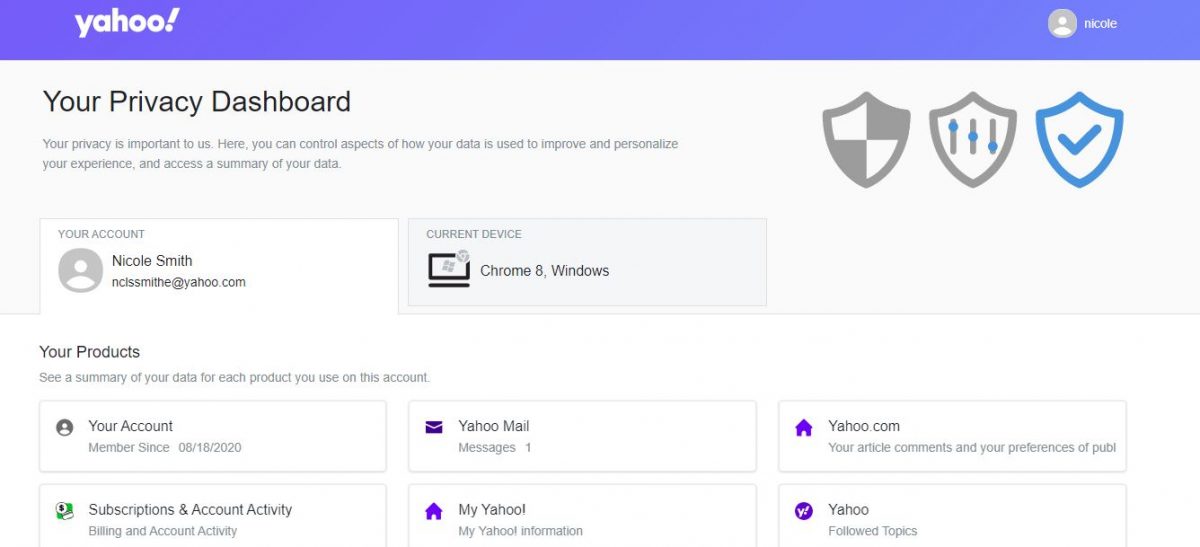
- قم بالتمرير لأسفل إلى “تنزيل ملخص لبياناتك”
- انقر فوق “طلب تنزيل”
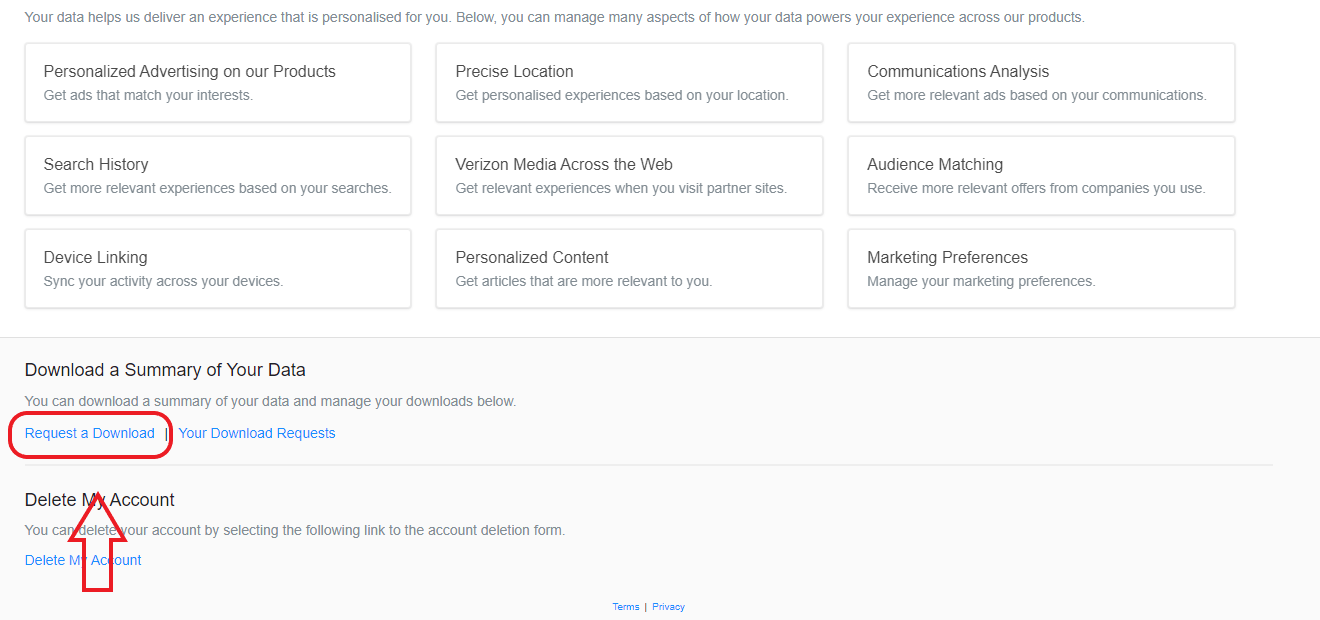
- حدد بيانات المنتج التي ترغب في تنزيلها
- انقر فوق “التالي”
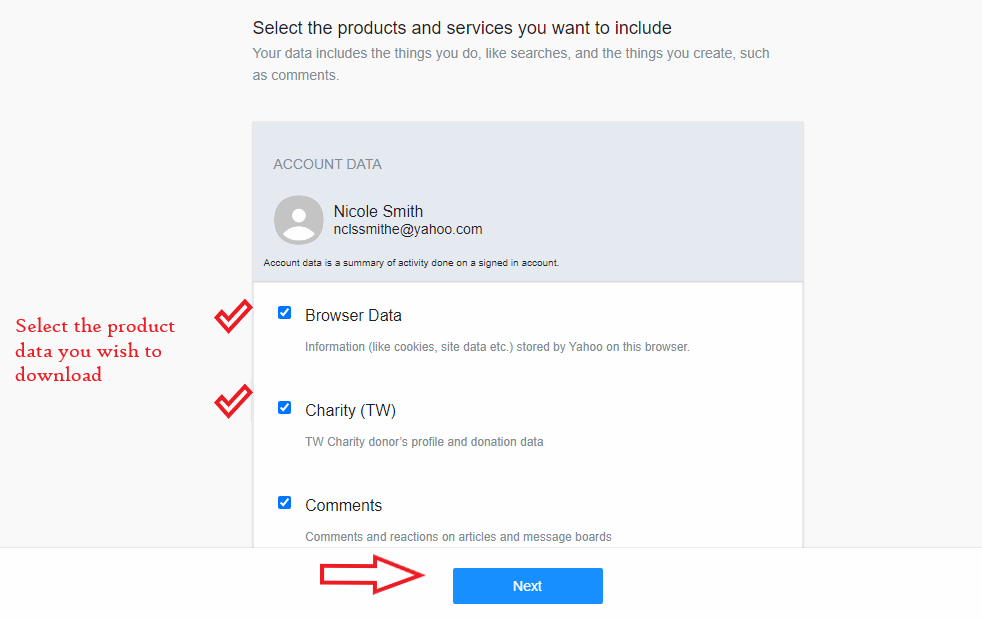
- أدخل عنوان البريد الإلكتروني حيث تريد أن ترسل Yahoo إشعار التنزيل الخاص بك
- انقر فوق “طلب تنزيل”
إن طلب تنزيل جميع بياناتك أمر سهل ، ولكنه يتطلب الصبر. قد يستغرق الأمر ما يصل إلى 30 يومًا حتى تنتهي Yahoo من معالجة طلبك. بمجرد أن يصبح التنزيل جاهزًا ، ستتلقى إشعارًا من Yahoo على عنوان البريد الإلكتروني الذي أدخلته. ضع في اعتبارك أنه لا يمكنك تقديم طلب تنزيل آخر حتى يكتمل الطلب الأول. إذا واجهت مشاكل ، فمن الأفضل إرسال بريد إلكتروني إلى Yahoo للحصول على المساعدة.
بمجرد تلقي إشعار من Yahoo ، اتبع الخطوات أدناه:
- انتقل إلى yahoo.mydashboard.oath.com
- قم بتسجيل الدخول إلى حساب Yahoo الخاص بك
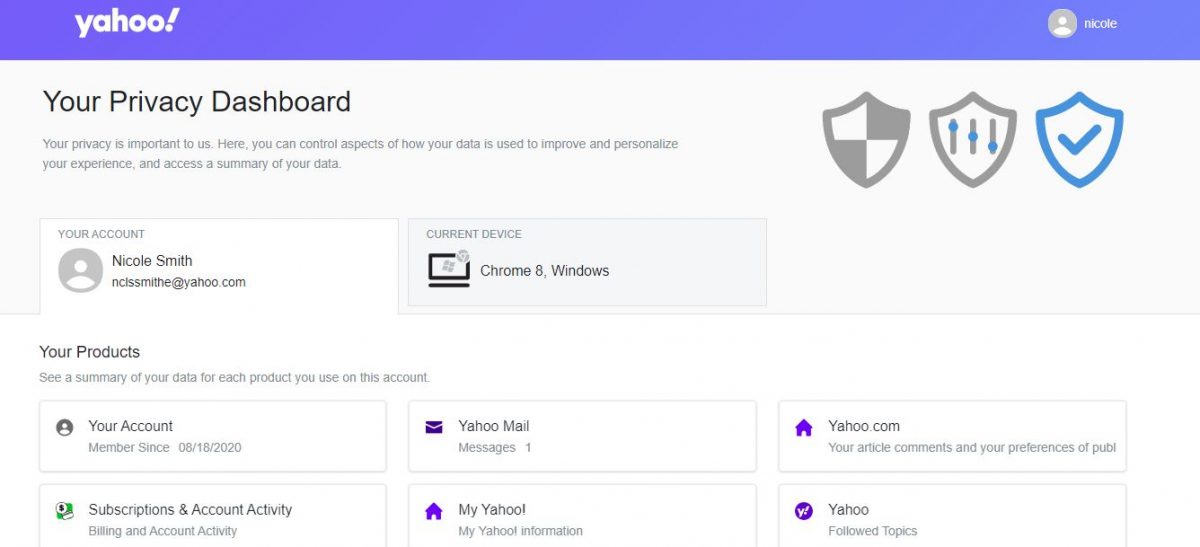
- قم بالتمرير لأسفل إلى “تنزيل ملخص لبياناتك”
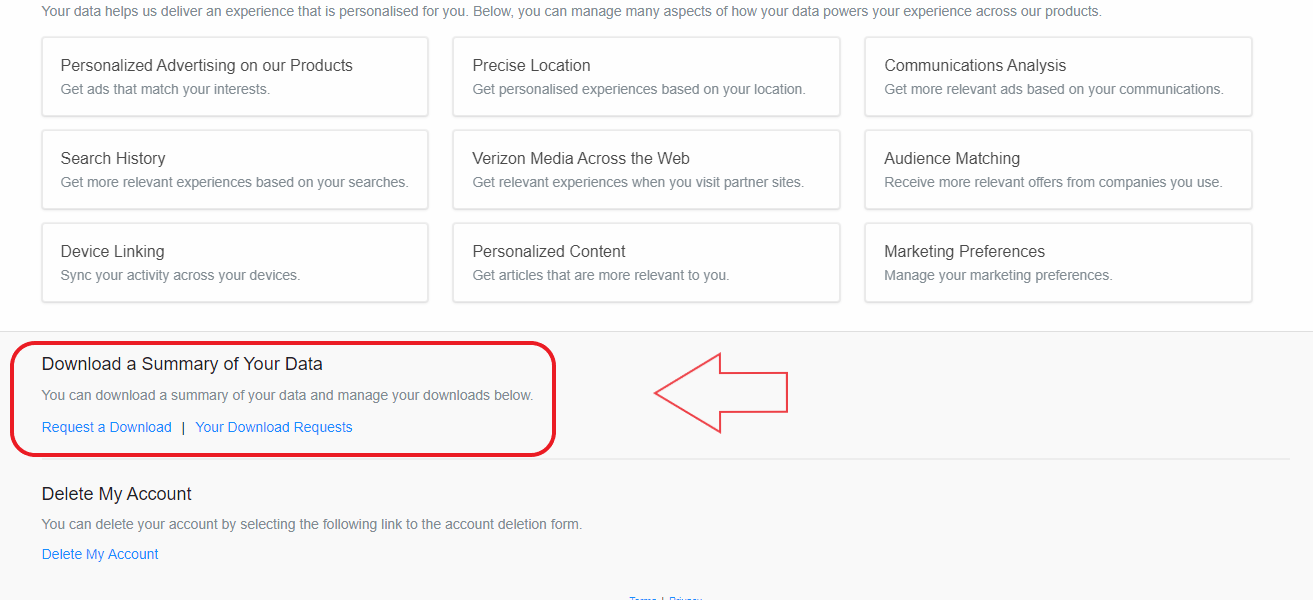
- انقر فوق “طلبات التنزيل الخاصة بك”
- انقر فوق “تنزيل” بجانب طلب التنزيل
- هذا أيضًا هو المكان الذي يمكنك فيه إلغاء طلب التنزيل الخاص بك إذا كنت ترغب في القيام بذلك
فهم البيانات التي تم تنزيلها
بعد تنزيل بياناتك ، فإن الخطوة التالية هي تفسيرها. بشكل عام ، ستتلقى البيانات التي تم تنزيلها بتنسيق JSON (JavaScript Object Notation). يمكنك عرض هذه البيانات في شكلها الأولي عن طريق فتح الملف باستخدام محرر نص عادي. من ناحية أخرى ، إذا كنت تريد عرض المعلومات بتنسيق أكثر قابلية للفهم ، فأنت بحاجة إلى البحث عن محلل JSON. للقيام بذلك ، ما عليك سوى كتابة “محلل JSON” في محرك البحث الذي تختاره. ابحث عن موقع ويب أو تطبيق تابع لجهة خارجية يناسبك ويكون آمنًا للاستخدام. من هناك ، كل ما عليك فعله هو تحسين الكود باستخدام البرنامج.
هل يمكنك إعادة تنشيط بريد Yahoo مغلق؟
إذا كنت قد أغلقت حساب Yahoo الخاص بك بشكل دائم – على سبيل المثال ، انتظرت لمدة 40 يومًا بالكامل – فلا توجد طريقة لعكس الحذف. لا يمكنك إعادة تنشيط حساب Yahoo الخاص بك بعد الآن. من ناحية أخرى ، إذا لم تنتهِ 40 يومًا بعد ، فلا يزال بإمكانك إعادة تنشيط حساب Yahoo الخاص بك واستئناف الاستخدام كالمعتاد. كل ما عليك فعله هو تسجيل الدخول مرة أخرى إلى حساب Yahoo الخاص بك لإعادة تنشيطه. من هناك ، تحتاج إلى التحقق من معلومات الاسترداد وإنشاء كلمة مرور جديدة.
كيفية إعادة توجيه رسائل ياهو الإلكترونية؟
قد لا ترغب في حذف حساب Yahoo الخاص بك بشكل دائم لأنك لا تزال تتلقى الكثير من الرسائل. الخبر السار هو أن هناك طريقة يمكنك من خلالها إعادة توجيه رسائل البريد الإلكتروني الواردة أو إعادة توجيهها تلقائيًا من حساب Yahoo إلى حساب بريد إلكتروني آخر. بهذه الطريقة ، يمكنك إبقاء بريد Yahoo نشطًا دون الحاجة إلى تسجيل الدخول إلى الحساب نفسه طوال الوقت.
باستخدام ميزة إعادة التوجيه التلقائي من Yahoo ، سيتم إرسال نسخة من جميع رسائل البريد الإلكتروني الواردة إلى عنوان بريد إلكتروني منفصل من اختيارك. لسوء الحظ ، لا يسمح لك Yahoo باستخدام عنوان البريد الإلكتروني المخصص للطوارئ كعنوان لإعادة التوجيه. لإعادة توجيه رسائل البريد الإلكتروني الواردة من حساب Yahoo الخاص بك إلى حساب بريد إلكتروني آخر ، اتبع الخطوات التالية:
- قم بتسجيل الدخول إلى حساب بريد ياهو الإلكتروني الخاص بك
- انقر فوق “الإعدادات” (الموجود في الجزء العلوي الأيمن من الصفحة ، أسفل “الصفحة الرئيسية”)
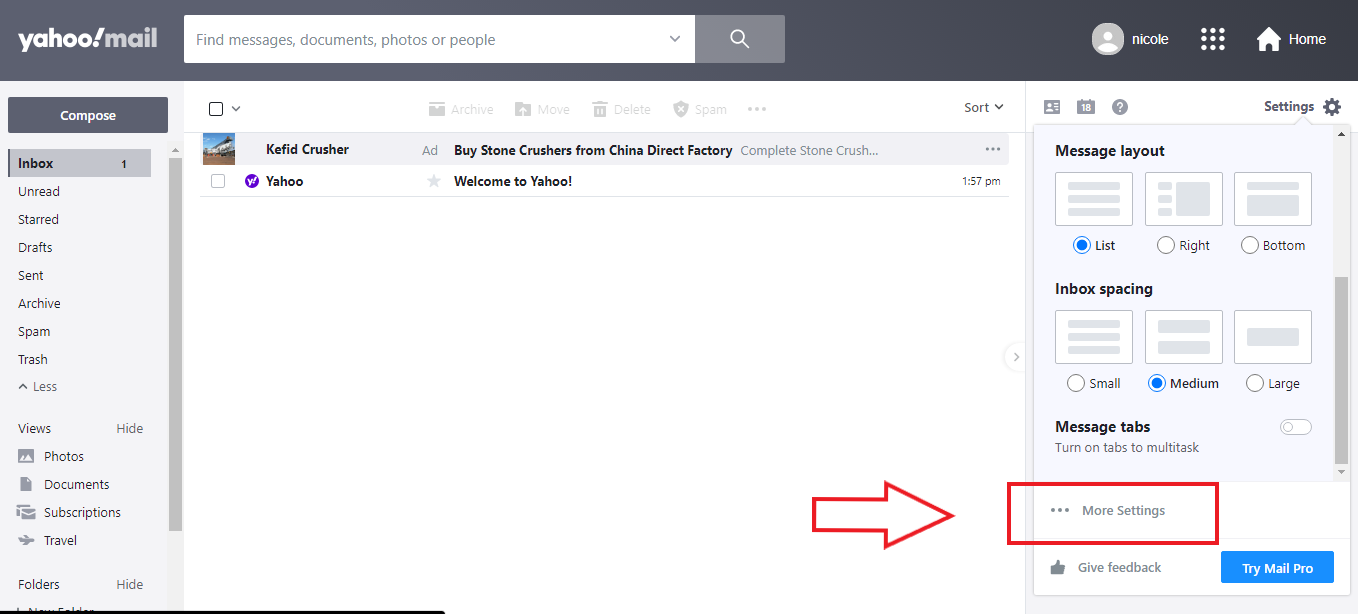
- انقر فوق “مزيد من الإعدادات”
- في اللوحة اليمنى ، انقر على “Mailboxes”
- حدد عنوان بريد Yahoo الإلكتروني الذي ترغب في تشغيل إعادة التوجيه التلقائي له
- على اللوحة اليمنى ، مرر لأسفل إلى “إعادة توجيه”
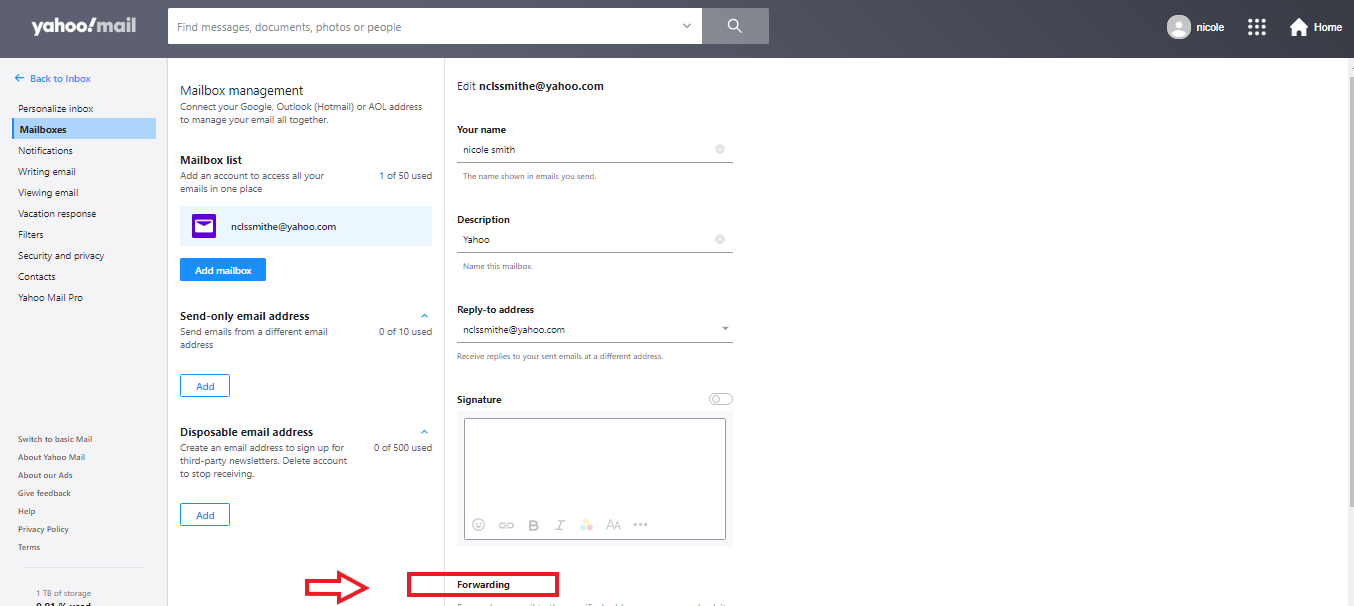
- أدخل عنوان البريد الإلكتروني لإعادة التوجيه وانقر على “تحقق”
- قم بتسجيل الدخول إلى عنوان إعادة التوجيه الخاص بك ، وابحث عن البريد الإلكتروني من Yahoo واتبع الإرشادات المقدمة
مخاطر أمان Yahoo
هناك الكثير من الأسباب المحتملة للانفصال عن Yahoo ، ولكن ربما يكون السبب الأكثر شيوعًا هو ضعف ميزات الأمان للمزود. تتمتع Yahoo بسجل حافل عندما يتعلق الأمر بحماية المعلومات الشخصية لمستخدميها. في عام 2017 ، أصدرت Yahoo تحذيرًا بشأن مشكلة تتعلق بأمان البيانات. يبدو أن ملفات تعريف الارتباط المزورة للمتصفح قد أثرت على ما مجموعه 32 مليون عنوان بريد إلكتروني على Yahoo. قبل ذلك ، واجهت Yahoo مشكلة أمنية أخرى. من 2013 إلى 2014 ، تم اختراق مليار حساب Yahoo. تم اختراق بيانات المستخدم الخاصة بهذه الحسابات.
في بعض الأحيان ، يفشل المستخدمون في ملاحظة تعرض حساباتهم للخطر. إذا كنت تريد تأكيد شكوكك ، فإليك العلامات الشائعة لحساب بريد إلكتروني مخترق:
- أنت لا تتلقى أي رسائل بريد إلكتروني أخرى
- يقوم حساب بريدك الإلكتروني بإرسال بريد عشوائي إلى جهات الاتصال الخاصة بك
- تم تغيير إعدادات البريد ومعلومات الحساب دون علمك
- في صفحة نشاطك الأخير ، تجد إجراءات غير مألوفة أو عمليات تسجيل دخول من مواقع مشبوهة
قرار يجب أن تفكر فيه
لقد واجهت Yahoo بالتأكيد نصيبها العادل من انتهاكات الأمان وقضايا الخصوصية. على هذا النحو ، فليس من المستغرب أن يرغب العديد من المستخدمين في القفز أو التبديل إلى مزود بريد إلكتروني أكثر أمانًا. بغض النظر عن السبب ، يمكن أن يكون حذف الحساب هو الحل الواضح.
قبل حذف حساب Yahoo الخاص بك ، تأكد من أنك تعرف النتائج المتوقعة. بعد فترة الانتظار البالغة 40 يومًا ، لن تتمكن من الوصول إلى رسائل البريد الإلكتروني والبيانات الخاصة بك ، بما في ذلك الخدمات المدفوعة وغيرها من المعلومات. سيصبح عنوان بريدك الإلكتروني متاحًا أيضًا للاستخدام لأشخاص آخرين ، ولكن بدون البيانات أو المحتوى المرتبط به. بمجرد قبول تأثيرات إنهاء الحساب ، يمكنك المضي قدمًا والمضي قدمًا في حذف حساب Yahoo الخاص بك.







